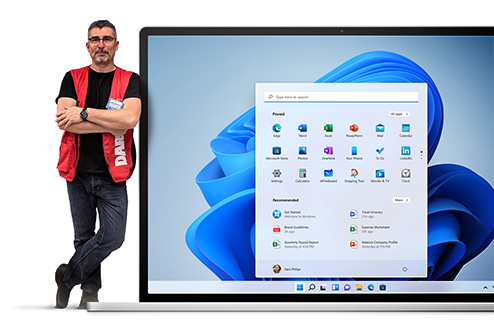
Gagnez en efficacité
Au-delà de la nouvelle proposition esthétique, l’idée est bien entendu d’optimiser votre usage. Après la mise à jour, Windows 11 est donc plus rapide et souhaite s'adapter à chacun de vos besoins. D’ailleurs, vous pourrez désormais organiser et personnaliser votre bureau à loisir.
Le nouveau Microsoft Store devrait séduire le plus grand nombre en intégrant une foule de nouvelles applications, notamment toutes celles qui ont été conçues pour les smartphones Android.
Enfin, Microsoft Teams, la plateforme collaborative qui s’est imposée durant la crise sanitaire pour les communications et les réunions professionnelles en visio, est désormais intégrée par défaut, remplaçant Skype.
Comment passer de Windows 10 à Windows 11 ?
Rendez-vous dans Paramètres puis Windows Update : votre PC vous indique s’il répond aux exigences de Windows 11.
- Votre PC est conforme à la configuration minimale de Windows 11 ? Parfait, il vous suffit de lancer la mise à jour qui vous est proposée automatiquement.
- La réponse est négative ? Cliquez sur Obtenir un bilan de santé du PC pour savoir quelles sont les raisons.
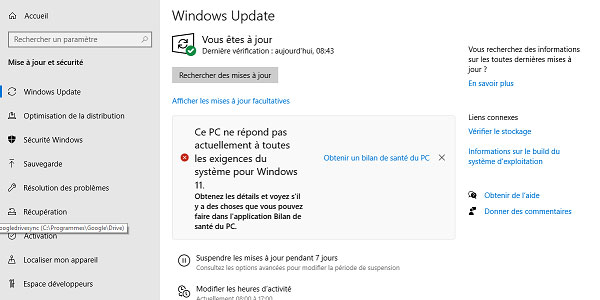
Si Windows Update n’indique aucune information sur la compatibilité, vous pouvez suivre la procédure suivante pour vérifier si votre PC est compatible avec Windows 11. C'est simple et rapide. Il vous faut d'abord télécharger l'application "Contrôle d'intégrité" de Microsoft. Une fois installée, elle vous propose de "Vérifier maintenant".
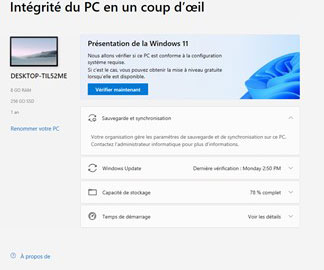
Le verdict tombe rapidement :
- Si votre PC est compatible, un message avec une coche verte apparaît avec des liens vers d’autre types d’informations, "afficher tous les résultats" vous indique les détails de la vérification de votre machine.
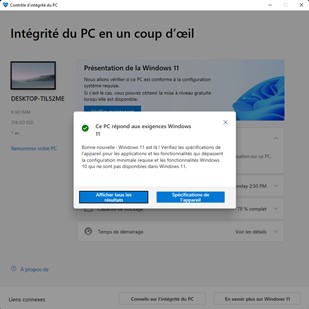

Il ne vous reste plus qu'à lancer la mise à jour gratuite. Microsoft a mis à disposition de nombreuses informations et répond à toutes les questions que vous pouvez vous poser sur sa page de présentation de Windows 11.
- En revanche, si le message apparaît avec une coche rouge, c'est que votre machine n'est pas compatible. Le lien "afficher tous les résultats" vous explique ce qui empêche l’exécution de Windows 11. Il peut s'agir d'un processeur non pris en charge, d'un déficit de mémoire RAM, de l'absence de la puce TPM2.0...

Conserver Windows 10...
Vous ne possédez pas la configuration minimale requise ou vous souhaitez conserver Windows 10 ? Pas de panique, Microsoft garantit sa prise en charge jusqu’au 14 octobre 2025 !
Et si vous avez testé Windows 11 et préférez revenir en arrière, pas de problème. Pendant une période limitée après la mise à niveau vers Windows 11 - une dizaine de jours - vous pourrez revenir à votre version précédente de Windows. Pour ce faire, sélectionnez le bouton Démarrer, puis sélectionnez Paramètres > Mise à jour et sécurité > Récupération, puis sélectionnez Démarrer sous Revenir à la version précédente de Windows 10. Vous conserverez vos fichiers personnels, mais vous supprimerez les applications et les pilotes installés après la mise à niveau, ainsi que les modifications apportées aux paramètres.


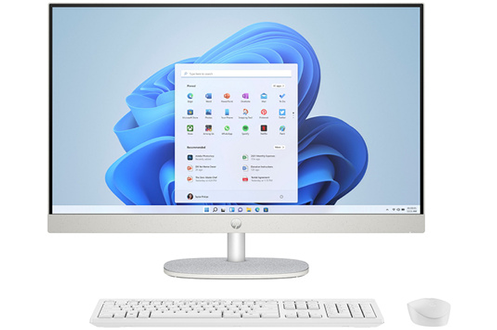
)




